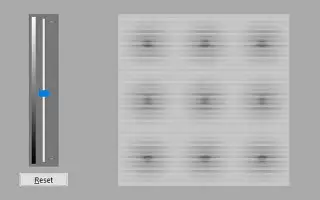Αυτό το άρθρο είναι ένας οδηγός εγκατάστασης με στιγμιότυπα οθόνης που μπορεί να σας βοηθήσουν στο πώς να βαθμονομήσετε το χρώμα της οθόνης σας στα Windows 10.
Ενώ παρακολουθούμε μια ταινία στον υπολογιστή μας, μερικές φορές συνειδητοποιούμε ότι τα χρώματα στην οθόνη μας δεν ταιριάζουν πολύ καλά. Ορισμένες οθόνες είναι αρχικά πολύ φωτεινές, ενώ άλλες έχουν πιο κορεσμένα χρώματα, αλλά εάν τα χρώματα στην οθόνη σας αλλάξουν ξαφνικά, πρέπει να τη βαθμονομήσετε.
Τα Windows 10 περιλαμβάνουν ένα προκατασκευασμένο βοηθητικό πρόγραμμα που ονομάζεται Βαθμονόμηση χρώματος οθόνης για την αντιμετώπιση προβλημάτων με τη φωτεινότητα ή το χρώμα της οθόνης σας. Αυτή η δυνατότητα βελτιώνει τα χρώματα της οθόνης.
Ακολουθεί μια εισαγωγή στον τρόπο βαθμονόμησης του χρώματος της οθόνης στα Windows 10. Συνεχίστε να κάνετε κύλιση για να το ελέγξετε.
Πώς να βαθμονομήσετε το χρώμα της οθόνης στα windows 10
Για να βαθμονομήσετε την οθόνη σας στα Windows 10, διαβάζετε το σωστό άρθρο. Παρακάτω μοιραζόμαστε έναν λεπτομερή οδηγό σχετικά με τον τρόπο βαθμονόμησης της οθόνης στα Windows 10.
ΣΗΜΑΝΤΙΚΟ: Το εργαλείο διόρθωσης χρώματος δεν μπορεί να επισκευάσει μια κατεστραμμένη (σπασμένη) οθόνη. Αυτό το βοηθητικό πρόγραμμα τροποποιεί μόνο τα αρχεία συστήματος για να εμφανίζουν καλύτερα χρώματα.
- Πρώτα, κάντε κλικ στη γραμμή αναζήτησης των Windows 10 και πληκτρολογήστε βαθμονόμηση χρώματος οθόνης . Στη συνέχεια, ανοίξτε την πρώτη εφαρμογή στη λίστα.
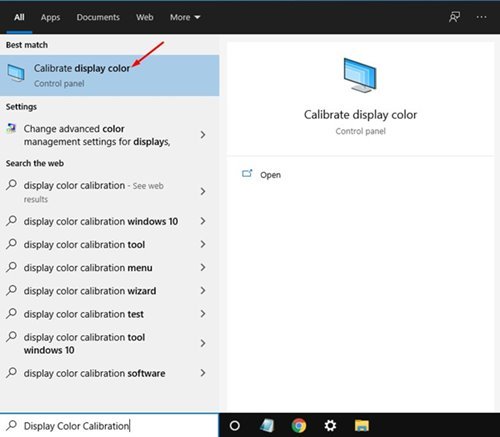
- Αυτό θα εκκινήσει το εργαλείο βαθμονόμησης χρώματος της οθόνης. Κάντε κλικ στο κουμπί Επόμενο για να συνεχίσετε .
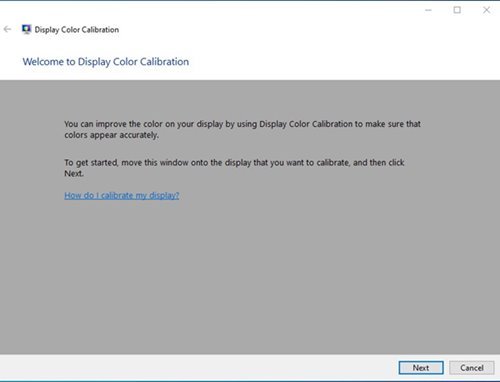
- Στο παράθυρο Απαιτούμενες ρυθμίσεις χρώματος, κάντε κλικ στο κουμπί Επόμενο .
- Τώρα θα σας ζητηθεί να προσαρμόσετε το γάμμα . Προσαρμόστε το γάμμα μετακινώντας το ρυθμιστικό.
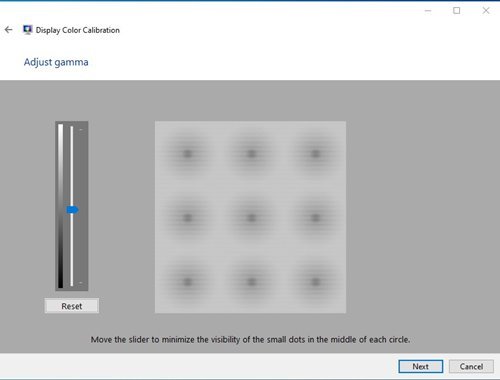
- Όταν τελειώσετε, κάντε κλικ στο κουμπί Επόμενο. Στη συνέχεια, θα σας ζητηθεί να προσαρμόσετε τη φωτεινότητα της οθόνης του υπολογιστή σας. Είναι καλύτερο να ρυθμίσετε τη φωτεινότητα χρησιμοποιώντας τον έλεγχο φωτεινότητας στην οθόνη .
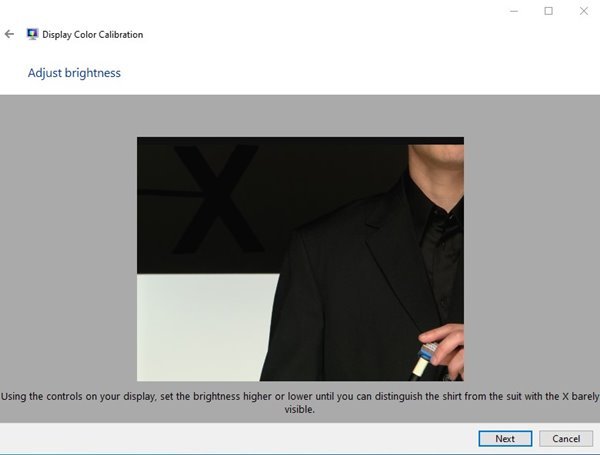
- Στο επόμενο παράθυρο θα σας ζητηθεί να ορίσετε το επίπεδο αντίθεσης . Για να το κάνετε αυτό, πρέπει να ρυθμίσετε την αντίθεση χρησιμοποιώντας τον έλεγχο αντίθεσης στην οθόνη. Όταν τελειώσετε, κάντε κλικ στο κουμπί Επόμενο .
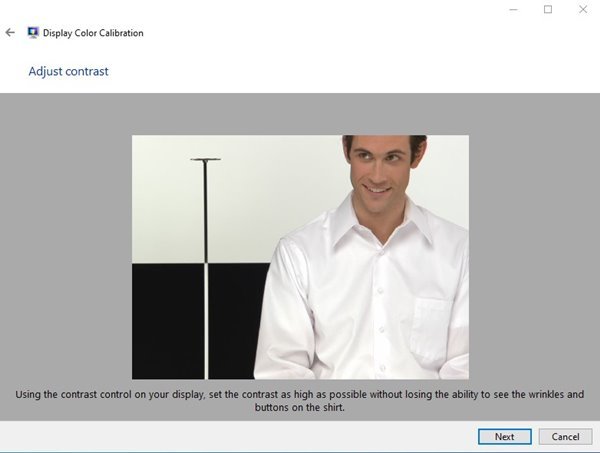
- Το επόμενο παράθυρο θα σας ζητήσει να προσαρμόσετε την ισορροπία χρωμάτων . Πρέπει να προσαρμόσετε το RGB (Κόκκινο, Πράσινο, Μπλε) όπως χρειάζεται.
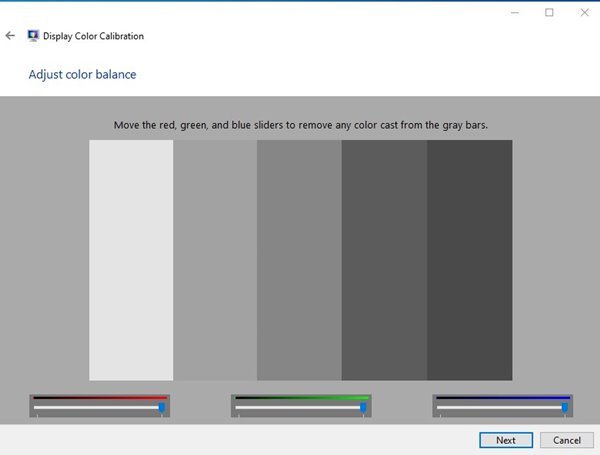
- Στη συνέχεια, κάντε κλικ στο κουμπί Τέλος για να εφαρμόσετε τις αλλαγές.
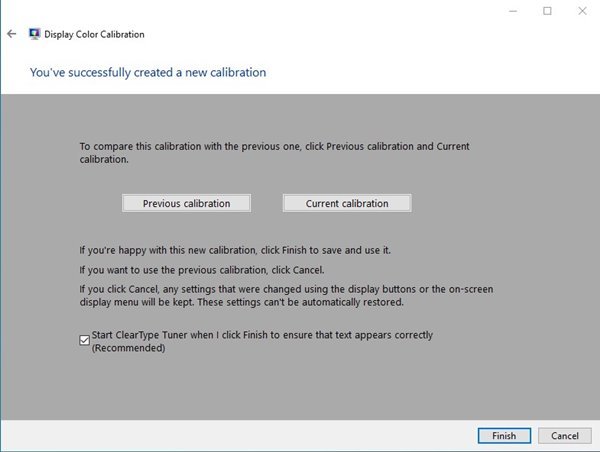
Η ρύθμιση έχει ολοκληρωθεί. Αυτός είναι ο τρόπος βαθμονόμησης της οθόνης σας στα Windows 10.
Παραπάνω, εξετάσαμε πώς να βαθμονομήσουμε το χρώμα της οθόνης στα Windows 10. Ελπίζουμε ότι αυτές οι πληροφορίες σας βοήθησαν να βρείτε αυτό που χρειάζεστε.